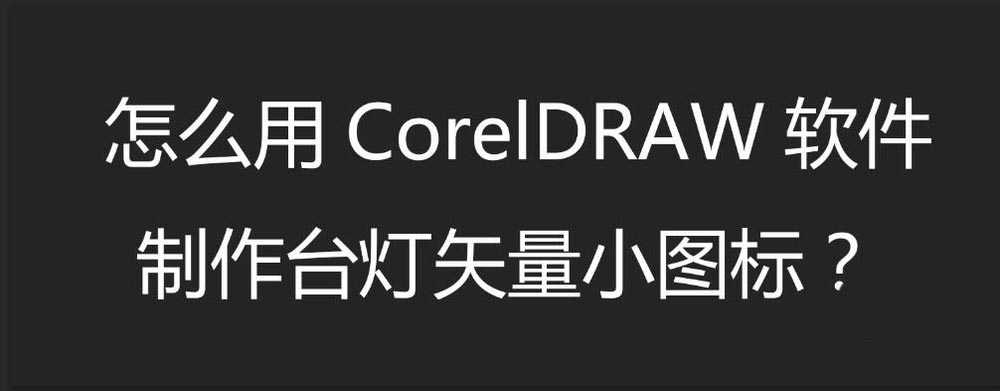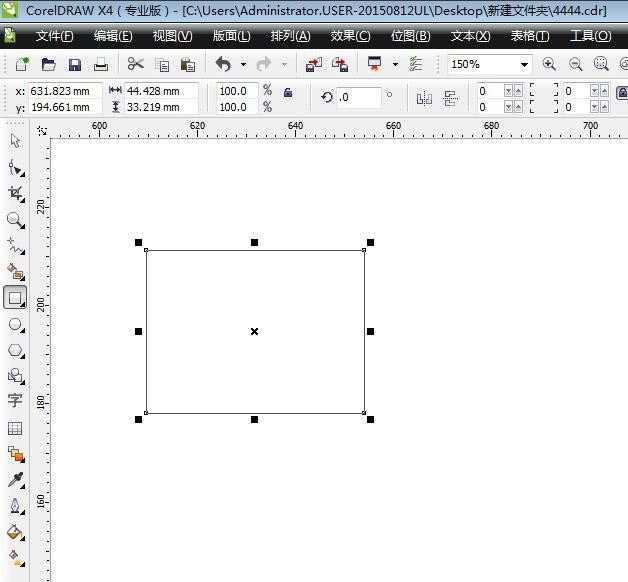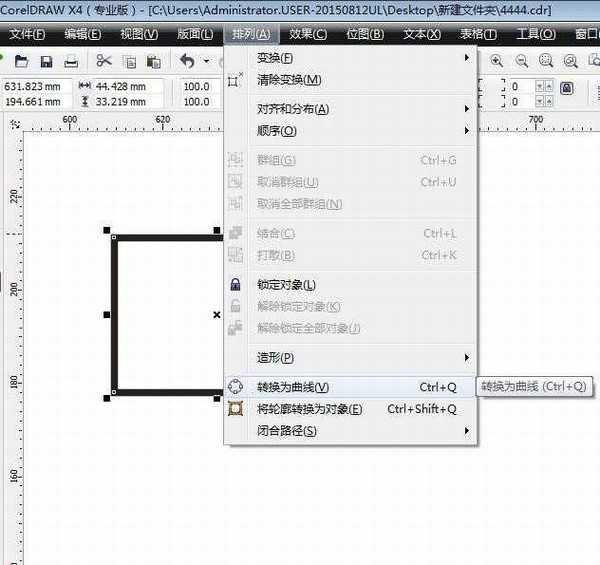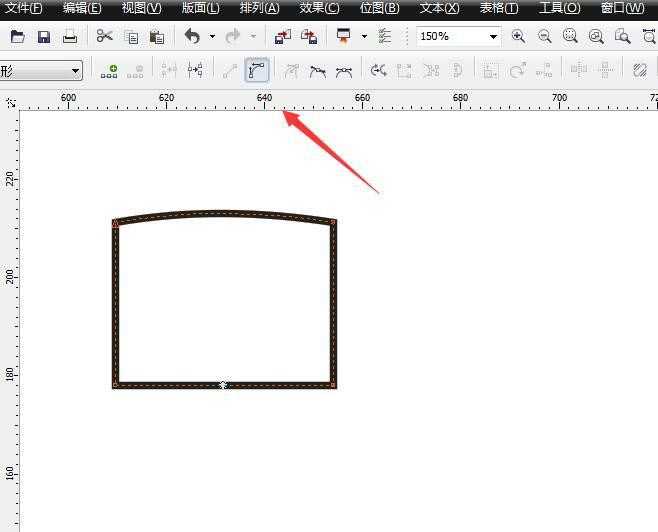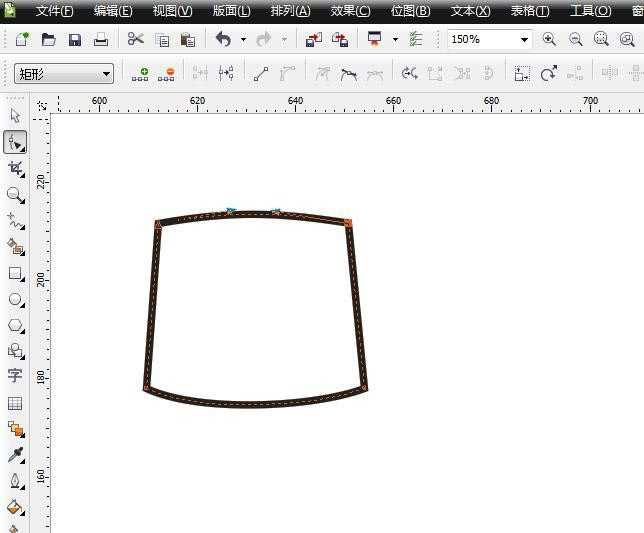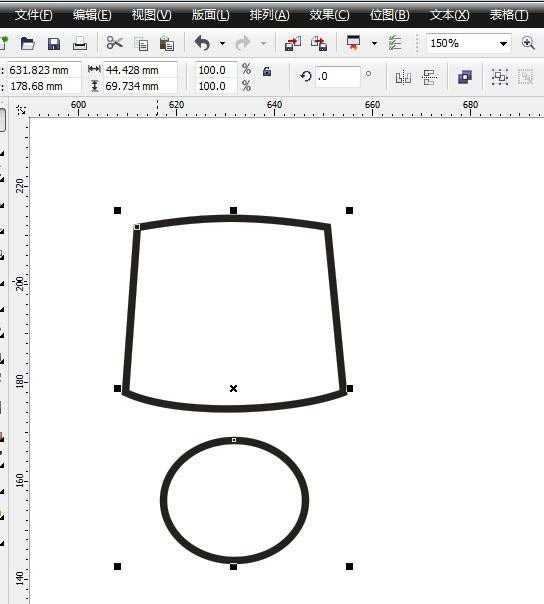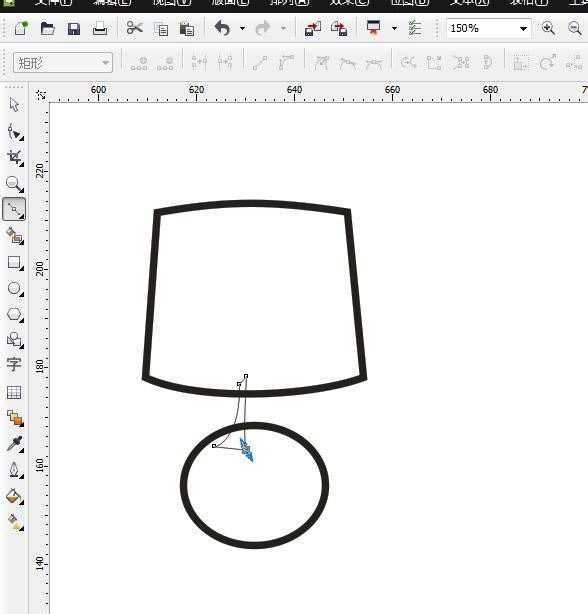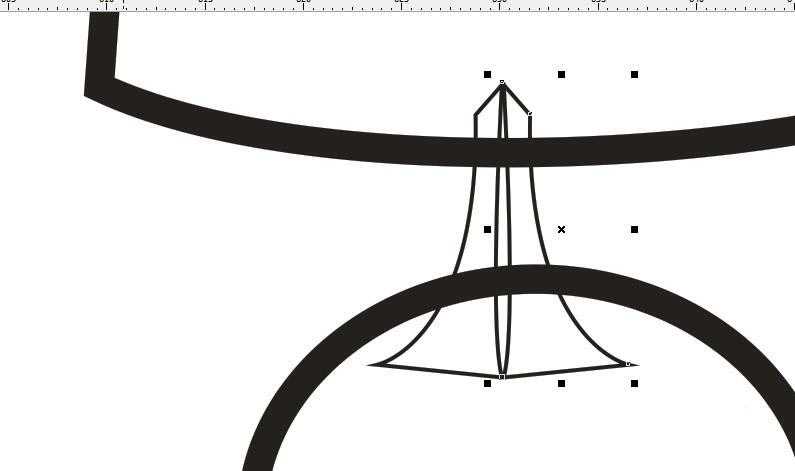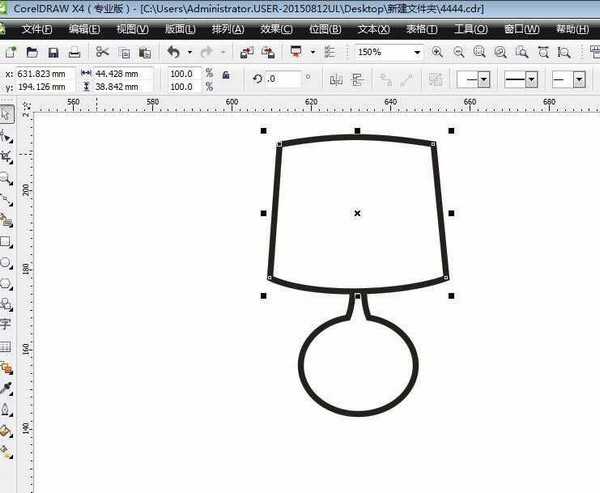为了方便,床头会放一个小台灯,想要设计小台灯的标志,该怎么绘制台灯图标呢?今天我们就来看看使用cdr设计台灯的教程。
- 软件名称:
- CorelDRAW X8 64位 简体中文安装免费版(附序列号)
- 软件大小:
- 547.9MB
- 更新时间:
- 2016-11-23立即下载
1、首先绘制一个矩形。启动CorelDRAW软件,新建文件,然后在工具栏中选择矩形工具,在工作区拖动鼠标,即可绘制,
2、加粗转曲。将绘制好的矩形选择,在属性栏中增加轮廓线为1.5,然后在排列菜单栏中选中转化为曲线,快捷键是CTRL+Q
3、直线转化为曲线。选择上面的一条边,然后用形状工具选择,在属性栏中找到曲线的小图标,点击一下,变为曲线,往上拖动一点
4、调节下面的线。同样的方法,选择下面的线,在属性栏中转化为曲线,然后将它向下拖动一点,变为圆滑的线,上侧向里收
5、绘制一个圆形。在下方绘制一个圆形,加粗轮廓变为1.5,然后跟上边的图形执行垂直居中对齐
6、绘制图形。使用贝塞尔工具,在两个图形之间绘制一个四边形,作为连接,右侧的部分不用管,左侧平滑度要好一点
7、执行水平翻转命令。将选中的图形进行水平翻转,然后移动,让两个图形中间的部分相交,如下图所示,然后点击属性栏中的焊接为一个整体
8、焊接为一个整体。将下方的圆形和绘制的图形焊接为一个整体,然后垂直居中,上方的图形填充为白色,顺序放在最上面一层,完成
以上就是cdr设计台灯图标的教程,希望大家喜欢,请继续关注。
相关推荐:
cdr怎么画灯泡? cdr手绘一个灯泡图形的教程
cdr怎么画台灯矢量图标? cdr台灯的设计方法
cdr怎么设计大红灯笼? cdr画灯笼图形的教程
广告合作:本站广告合作请联系QQ:858582 申请时备注:广告合作(否则不回)
免责声明:本站资源来自互联网收集,仅供用于学习和交流,请遵循相关法律法规,本站一切资源不代表本站立场,如有侵权、后门、不妥请联系本站删除!
免责声明:本站资源来自互联网收集,仅供用于学习和交流,请遵循相关法律法规,本站一切资源不代表本站立场,如有侵权、后门、不妥请联系本站删除!
暂无评论...
更新日志
2024年11月25日
2024年11月25日
- 凤飞飞《我们的主题曲》飞跃制作[正版原抓WAV+CUE]
- 刘嘉亮《亮情歌2》[WAV+CUE][1G]
- 红馆40·谭咏麟《歌者恋歌浓情30年演唱会》3CD[低速原抓WAV+CUE][1.8G]
- 刘纬武《睡眠宝宝竖琴童谣 吉卜力工作室 白噪音安抚》[320K/MP3][193.25MB]
- 【轻音乐】曼托凡尼乐团《精选辑》2CD.1998[FLAC+CUE整轨]
- 邝美云《心中有爱》1989年香港DMIJP版1MTO东芝首版[WAV+CUE]
- 群星《情叹-发烧女声DSD》天籁女声发烧碟[WAV+CUE]
- 刘纬武《睡眠宝宝竖琴童谣 吉卜力工作室 白噪音安抚》[FLAC/分轨][748.03MB]
- 理想混蛋《Origin Sessions》[320K/MP3][37.47MB]
- 公馆青少年《我其实一点都不酷》[320K/MP3][78.78MB]
- 群星《情叹-发烧男声DSD》最值得珍藏的完美男声[WAV+CUE]
- 群星《国韵飘香·贵妃醉酒HQCD黑胶王》2CD[WAV]
- 卫兰《DAUGHTER》【低速原抓WAV+CUE】
- 公馆青少年《我其实一点都不酷》[FLAC/分轨][398.22MB]
- ZWEI《迟暮的花 (Explicit)》[320K/MP3][57.16MB]